

Esta lección está hecha con PSPX9
Pero es bueno con otras versiones.
© por SvC-Design

Materialen Download :
Here
******************************************************************
Materials:
526_KaD_GradientGlow.f1s
526_KaD_Alfakanaal.psp
526_KaD_Element1.png
526_KaD_Element2.png
526_KaD_Kleuren.jpg
huzunluyillar_198.jpg
KaD_WomanFace66.png
Narah_Mask_0904.jpg
WatermerkVoorTutorials.png
******************************************************************
Filtro:
efectos – complementos - Mehdi – Sorting Tiles
efectos – complementos - Italian Editors – Effetto Fantasma
efectos – complementos - Graphics Plus - Cross Shadow
efectos – complementos - Alien Skin - Eye Candy 5 - Impact - Glass
efectos – complementos - Simple – Top Left Mirror
Efectos – complementos - Alien Skin - Eye Candy 5 - Impact- Gradient Glow
efectos – complementos - Graphics Plus – Quick Tile 1
******************************************************************
Paleta de colores:
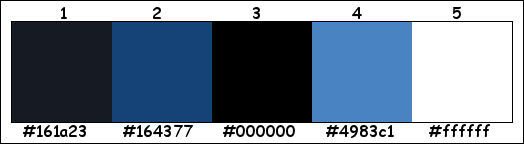
******************************************************************
método
Cuando se utilizan otros tubos y colores, el modo de mezcla y / o la cobertura de la capa pueden diferir
******************************************************************
Preparativos generales:
Primero instala los filtros para tu PSP
Máscaras: Guardar en su carpeta de máscaras en PSP, a menos que se indique lo contrario
Textura y Patrón: Guardar en su carpeta de texturas en PSP
Selecciones: Guardar en su carpeta Selecciones en PSP
Abra sus tubos en PSP
******************************************************************
Vamos a empezar a divertirnos
recuerda guadar tu trabajo regularmente
******************************************************************
Colores :
Color de primer plano: Color 1
Color de fondo : Color 2
hacer un degradado lineal
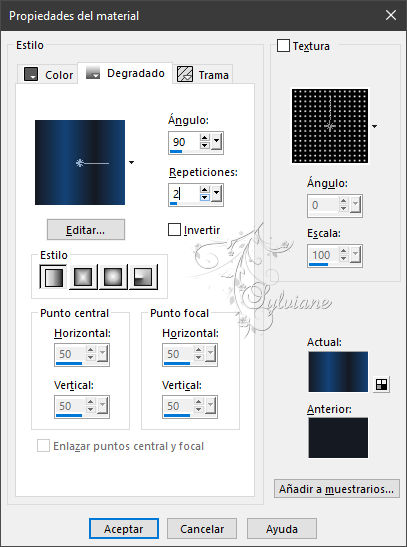
Abrir una nueva imagen transparente de 650 x 550 pix
Llenar con gradiente
Ajustar – desenfocar – desenfoque gaussiano
Radio: 30
2
efectos – complementos - Mehdi – Sorting Tiles
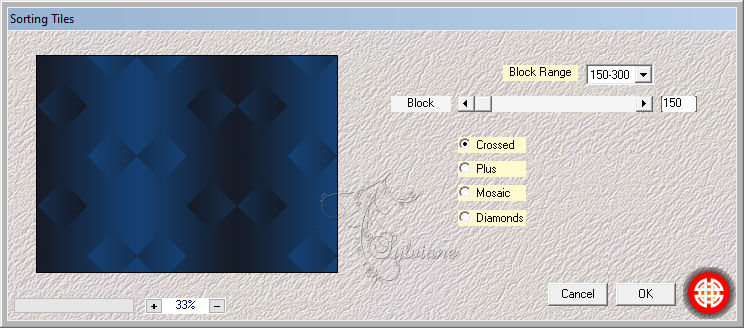
3
Efectos – efectos de los borders -realzar
4
Selecciones – seleccionar todo
Imagen – anadir borders - color: 2

Efectos – efectos de la imagen – mosiaco integrado - predeterminadas
Efectos – efectos 3D – sombra
0/ 0/ 60 /30 – Color:#000000
Seleccciones – anular seleccion
Efectos – efectos de la imagen – mosiaco integrado - predeterminadas
Ajustar – nitidez - enfocar
5
Selecciones – seleccionar todo
Imagen – anadir borders - color:4
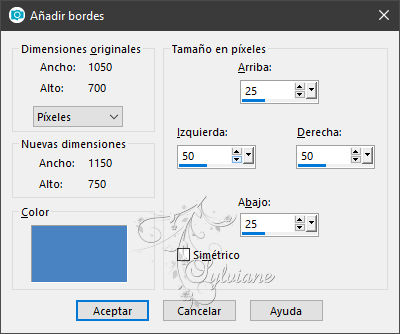
Efectos – efectos de la imagen – mosiaco integrado - predeterminadas
Efectos – efectos 3D – sombra
0/ 0/ 60 /30 – Color:#000000
Seleccciones – anular seleccion
Efectos – efectos de la imagen – mosiaco integrado - predeterminadas
Ajustar – nitidez - enfocar
Resultado
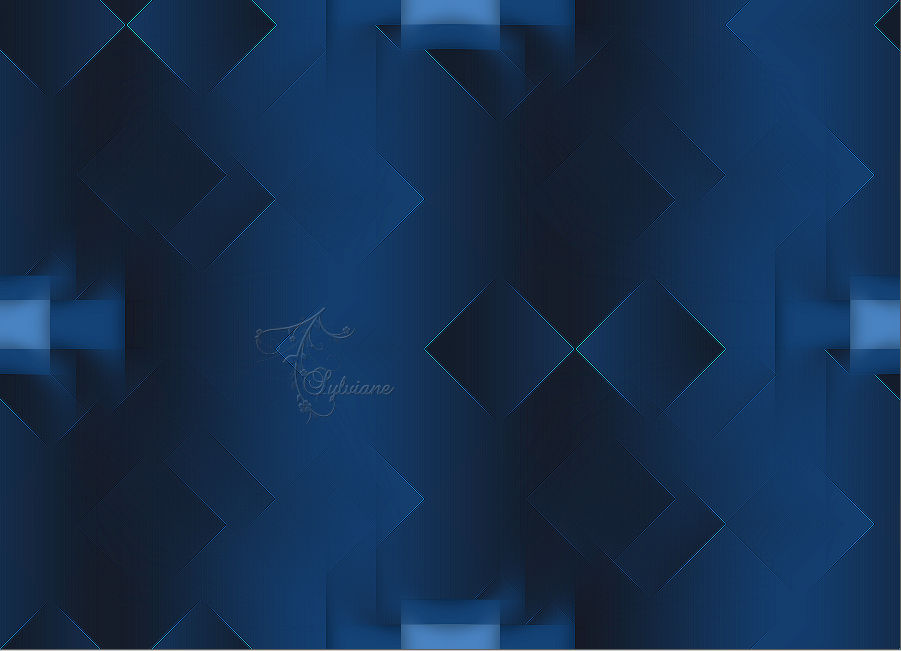
6
Abrir 526_KaD_Alfakanaal.psp
volver a su creación
Seleccións - Cargar / Guardar selección - Cargar seleccion de canal alfa....- Selectie 1
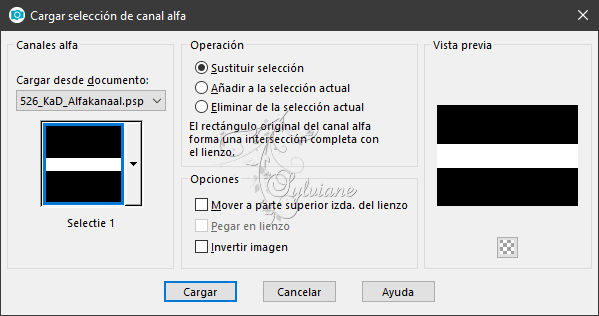
Selecciones - Convertir selección en capa
Seleccciones – anular seleccion
efectos – complementos - Italian Editors – Effetto Fantasma:
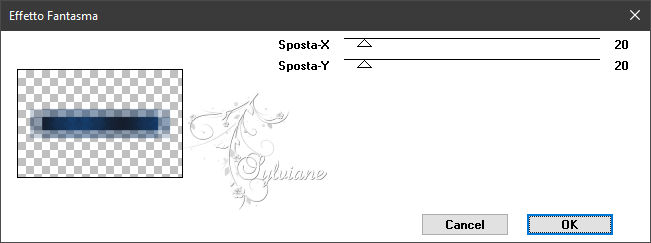
7
Efectos - Efectos geométricos - Sesgar

8
Efectos – efectos de distorsion – coordenadas polares
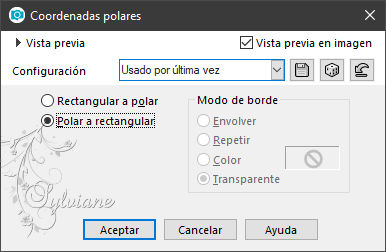
9
Efectos – efectos de la imagen – mosiaco integrado - cambiar la dirección aVertical

10
Seleccións - Cargar / Guardar selección - Cargar seleccion de canal alfa....- Selectie 2
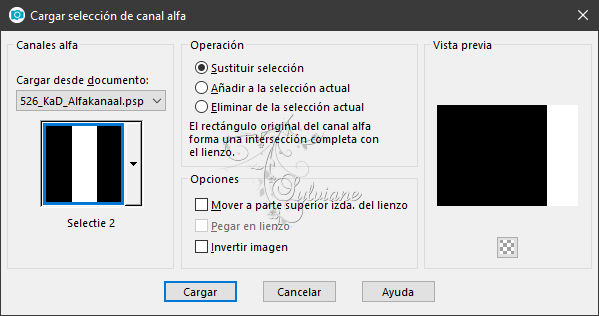
Pulse Borrar en el teclado
Seleccciones – anular seleccion
Efectos – efectos de los borders -realzar
11
Capas - duplicar
Imagen - Espejo – espejo horizontal
Capas – fusionar – fusionar hacia abajo
Modo de mezcla: Sobreexponer
12
Capas - duplicar
Capas – fusionar – fusionar hacia abajo
Resultado:
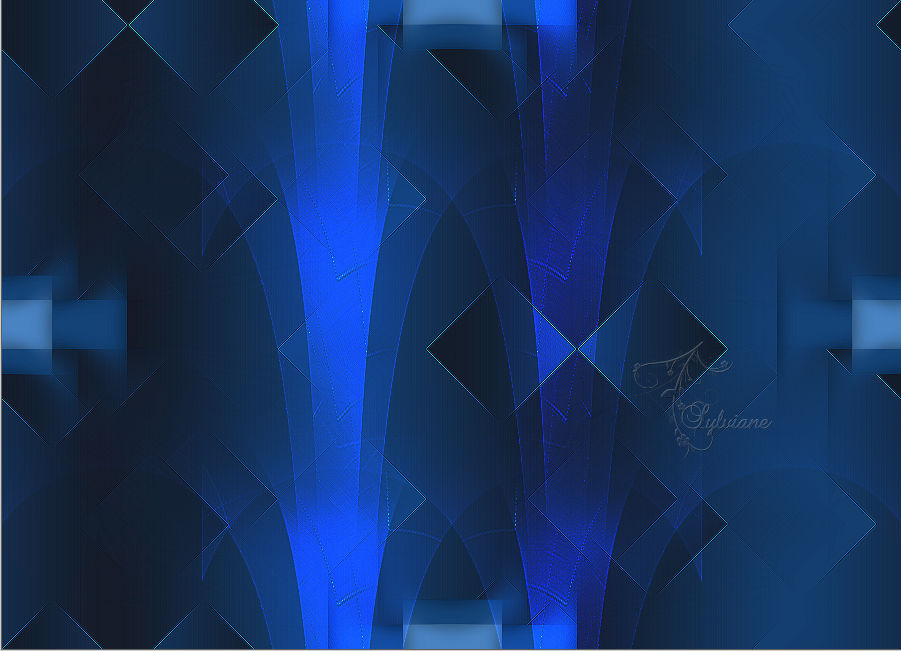
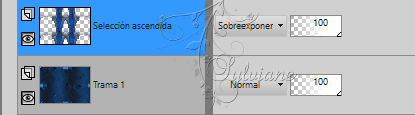
13
Cambiar el color de primer plano a Color 5
Capas – nueva capa de trama
Llenar con el color de primer plano
Capas – nueva capa de mascara – a partir du una imagen - huzunluyillar_198.jpg
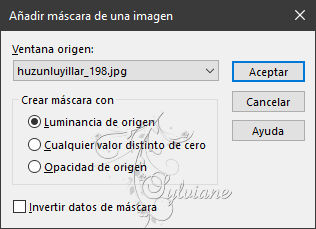
Capas – fusionar – fusionar gruppo
Modo de mezcla: Sobreexponer
14
Cambiar el color de primer plano a Color 4
Cambiar el color de fondo a color 1
Cambiar primer plano a la gradiente como al principio
Capas – nueva capa de trama
Seleccións - Cargar / Guardar selección - Cargar seleccion de canal alfa....- Selectie 3
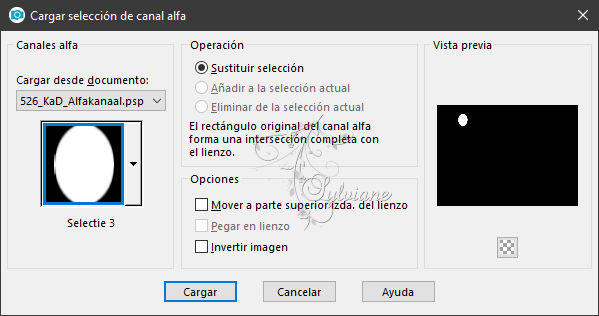
Rellenar la selección con color de fondo
15
Selecciones – modifar – contraer - 3px
Llene la selección con gradiente
efectos – complementos - Graphics Plus - Cross Shadow -estander
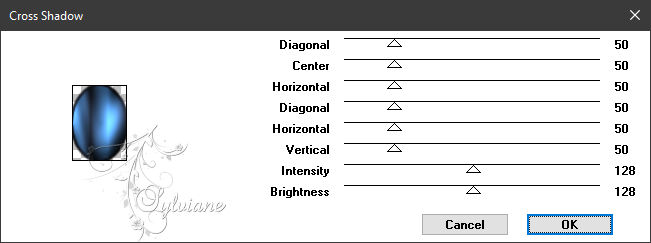
16
efectos – complementos - Alien Skin - Eye Candy 5 - Impact - Glass : CLEAR
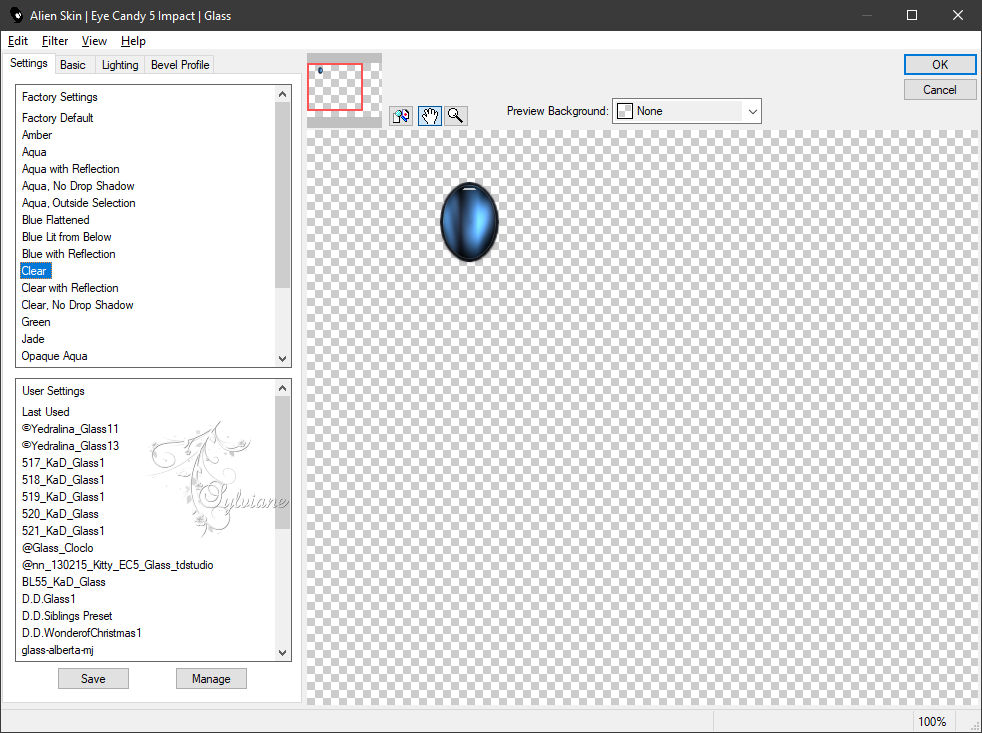
Seleccciones – anular seleccion
17
efectos – complementos - Simple – Top Left Mirror
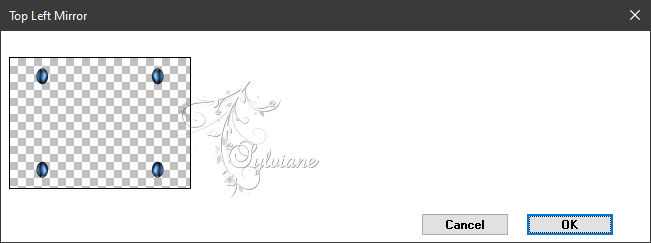
18
Activa la capa de "Group Raster 2)
Selecciones – seleccionar todo
Selecciones – Flotar
Selecciones – Fijar
Rellenar la selección con color de fondo
Seleccciones – anular seleccion
Efectos – efectos 3D – sombra
0/ 0/ 60 /30 – Color:#000000
19
Activar capa superior (Raster 2)
Repita sombra de gota
20
Ajuste su gradiente de primer plano de la siguiente manera
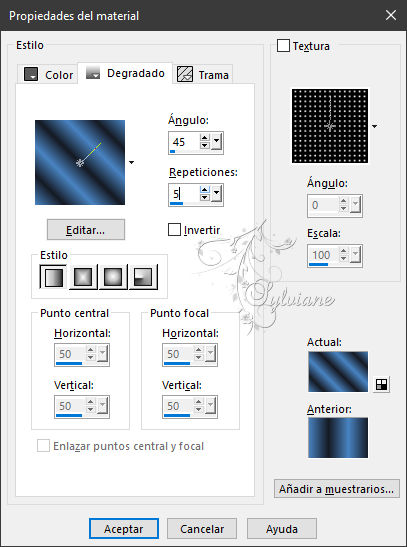
Capas – nueva capa de trama
Seleccións - Cargar / Guardar selección - Cargar seleccion de canal alfa....- Selectie 4
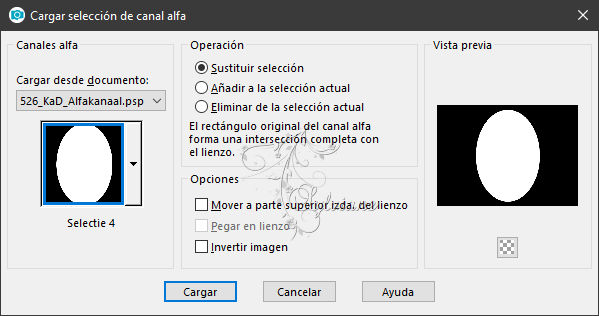
Rellenar la selección con color de fondo
Selecciones – modifar – contraer - 20px
Llene la selección con gradiente
Ajustar – desenfocar – desenfoque gaussiano
Radio: 30
efectos – complementos - Graphics Plus - Cross Shadow - estander
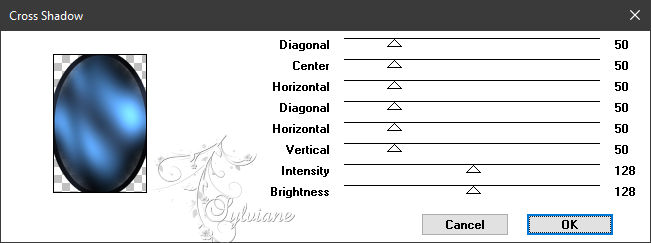
21
Capas – nueva capa de trama
efectos – complementos - Alien Skin - Eye Candy 5 - Impact - Glass : CLEAR
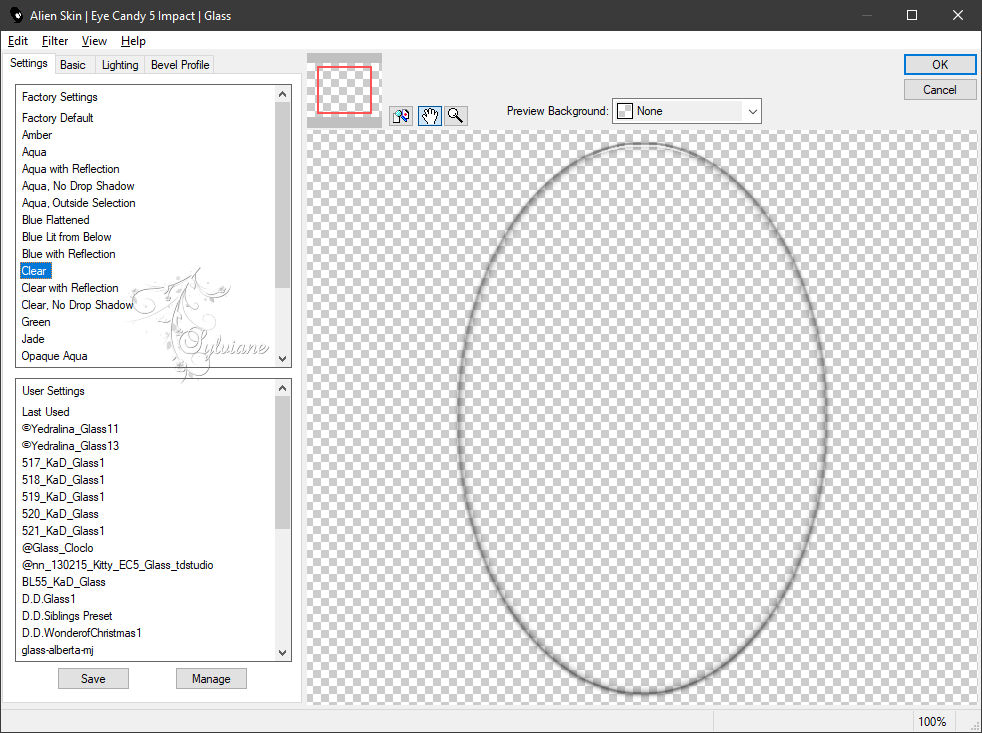
Mantenga la selección.
22
Activar KaD_WomanFace66.png
Editar - Copiar
Editar – pegar como nueva capa
Imagen – combiar tamano - 57%
todas las capas NO Fácamos
Deslizarse en el centro de la selección
Seleccionar - invertir
Pulse Borrar en el teclado
Seleccciones – anular seleccion
Ajustar – nitidez - enfocar
Efectos – efectos 3D – sombra
0/ 0/ 60 /30 – Color:#000000
Capas – organizar – bajar
23
Activar la capa superior
Capas – fusionar – fusionar hacia abajo (2x)
Efectos – efectos 3D – sombra
0/ 0/ 60 /30 – Color:#000000
24
Cambiar Color de primer plano de nuevo al color 4
Capas – nueva capa de trama
Seleccións - Cargar / Guardar selección - Cargar seleccion de canal alfa....- Selectie 5
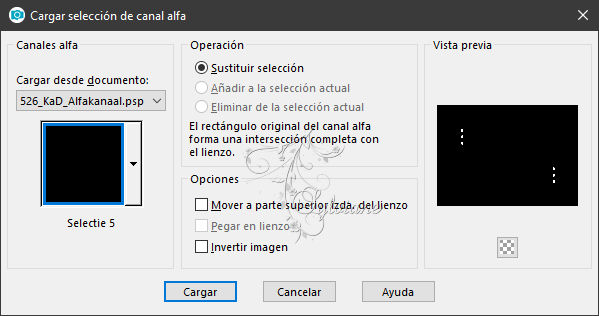
Rellenar la selección con color de primer plano
efectos – complementos - Alien Skin – Eye Candy 5 – Impact – Glass – Blue Flattened
Ajuste su color en el grifo "básico" Si es necesario
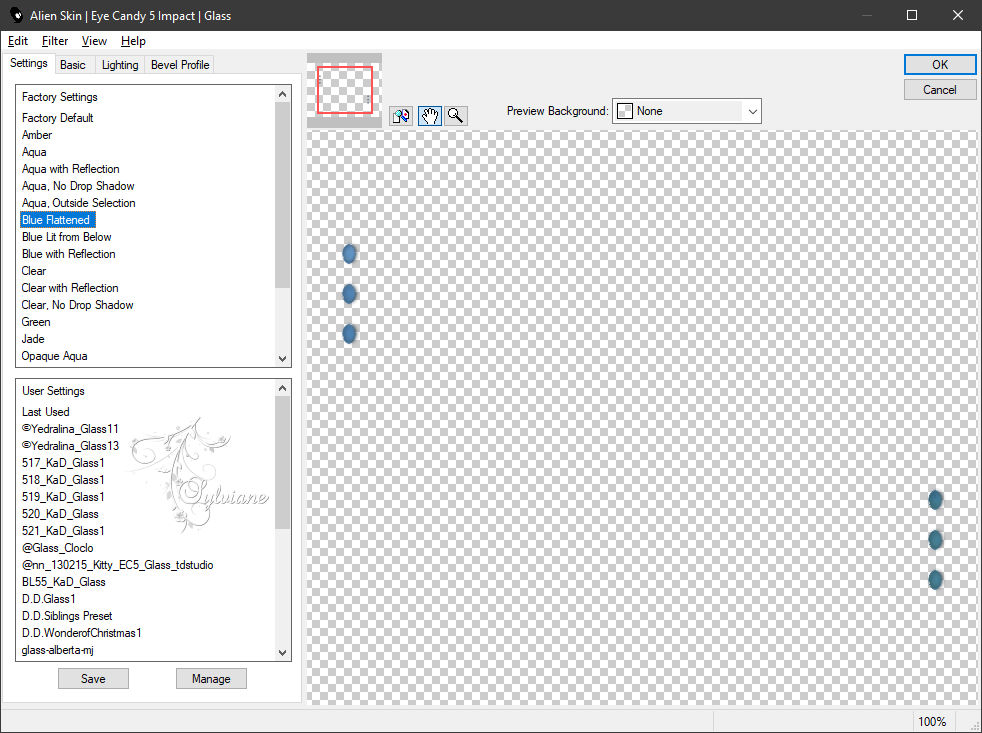
Seleccciones – anular seleccion
Efectos – efectos 3D – sombra
0/ 0/ 60 /30 – Color:#000000
25
Activar 526_KaD_Element1.png
Editar - Copiar
Editar – pegar como nueva capa
No te muéques.
Activa el Herramienta y rellena con tu color 4
Efectos – complementos - Alien Skin - Eye Candy 5 - Impact- Gradient Glow
Seleccione el Preset no 526-KaD-GradientGlow a la izquierda o ingrese manualmente.
Seleccione el Preset número 526-KaD-GradientGlow a la izquierda o ingrese manualmente.
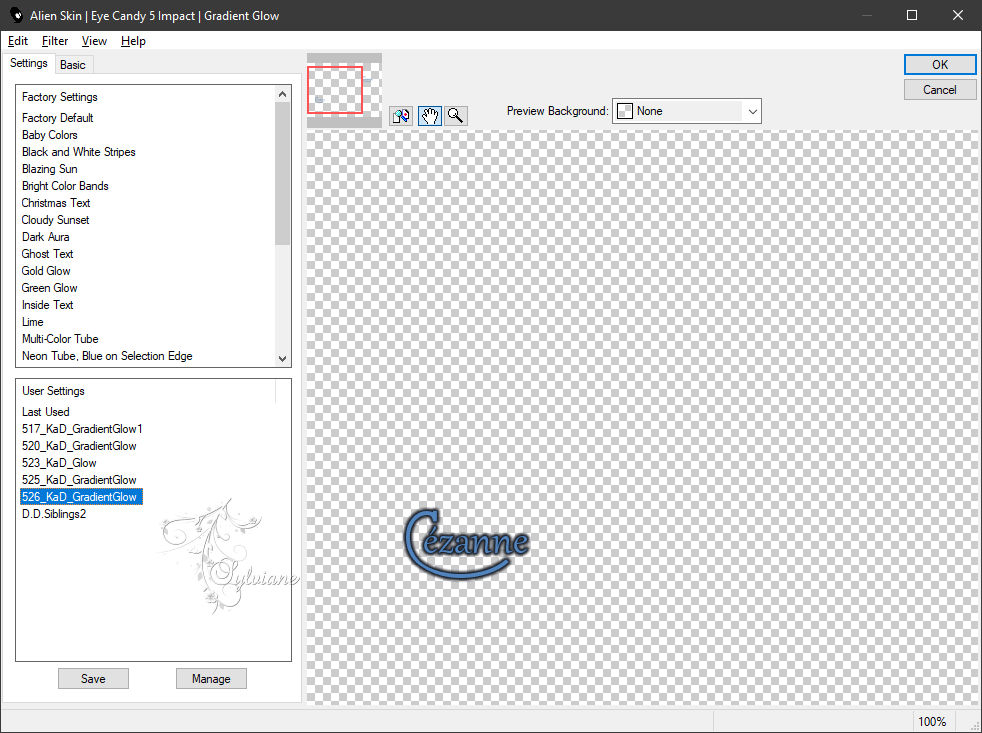
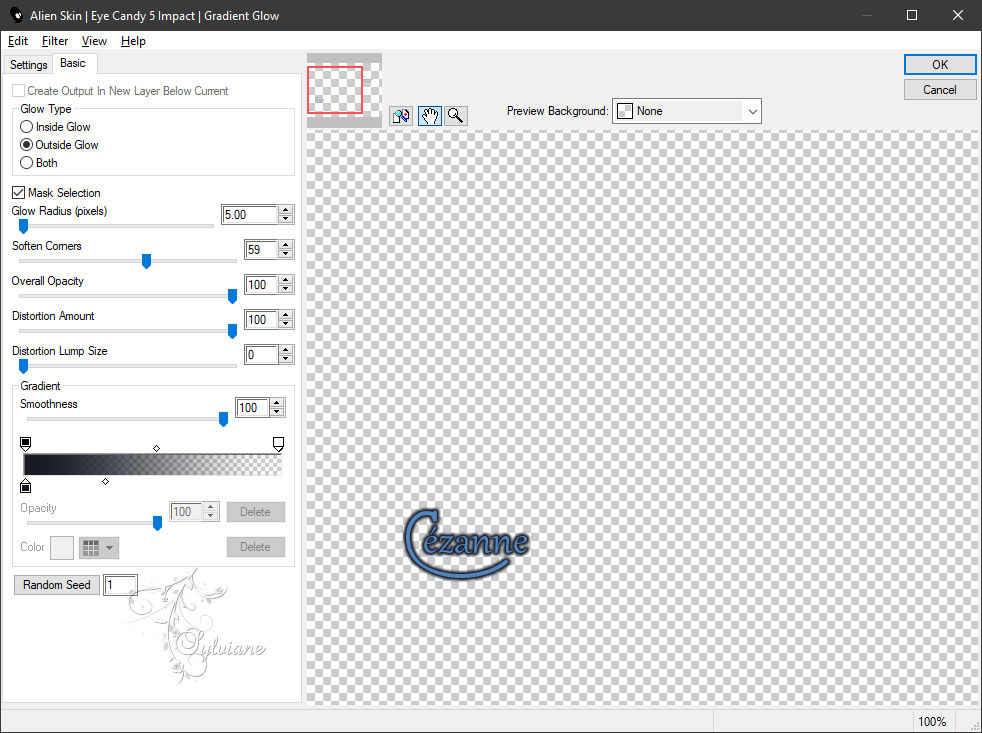
Efectos – efectos 3D – sombra
1/ 1 / 50 / 1 - Color:#000000
26
Activar trama 2
Capas – nueva capa de trama
Llenar con color de primer plano (Color 4)
Capas – nueva capa de mascara – a partir du una imagen - Narah_Mask_0904.jpg
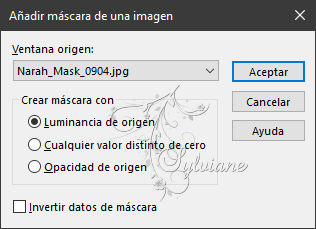
Capas – fusionar – fusionar gruppo
27
Capas – duplicar
Imagen - Espejo – espejo horizontal
Imagen – espejo – espejo vertical
Capas – fusionar – fusionar hacia abajo
Modo de mezcla: Sobreexponer
*Esto depende de sus propios colores.
Fíjate bien en el ejemplo y ajusta la opacidad de la capa si es necesario.
28
Capas – duplicar
Mira el resultado. Si es necesario, reduzca la opacidad de capas
Resultado

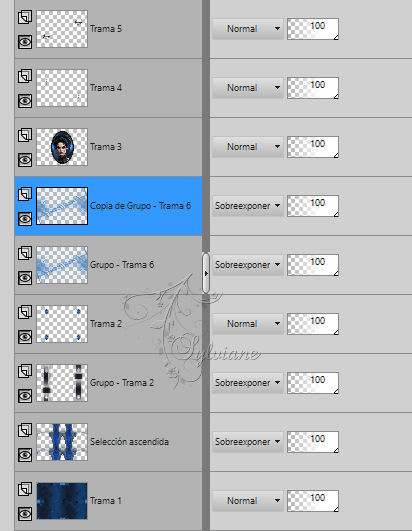
29
Activar Raster 1
Editar . Copiar
Imagen – anadir borders – simétrico - 1 pix - Color 1
Imagen – anadir borders – simétrico - 3 pix - Color 2
Imagen – anadir borders – simétrico - 1 pix - Color 1
Selecciones – seleccionar todo
30
Imagen – anadir borders – simétrico - 15 pix - color 5
Selección Invertir
Editar – pegar – pegar en la seleccion
Ajustar – desenfocar – desenfoque gaussiano
Radio: 30
efectos – complementos - Graphics Plus – Quick Tile 1
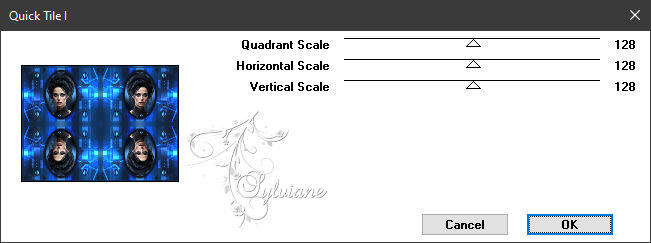
31
Efectos – efectos de los borders -realzar
32
Selecciones – seleccionar todo
Imagen – anadir borders – simétrico - 35 pix - Color 2
Selección Invertir
efectos – complementos - Graphics Plus - Cross Shadow – estander
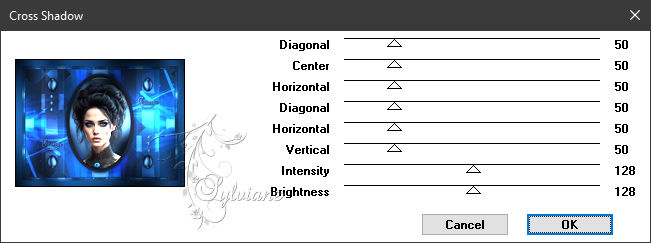
33
Selección Invertir
Efectos – efectos 3D – sombra
0/ 0/ 60 /30 – Color:#000000
Seleccciones – anular seleccion
34
Activar 526_KaD_Element2.png
Editar - Copiar
Editar – pegar como nueva capa
Activar la herramienta de selección (presione K en el teclado)
E introduzca los siguientes parámetros:
Pos X : 52 – Pos Y : 4
presione M
Efectos – efectos 3D – sombra
1/ 1 /50/ 1 - – Color:#000000
35
Imagen – anadir borders – simétrico - 1 pix - Color 1
Imagen – anadir borders – simétrico - 3 pix - Color 2
Imagen – anadir borders – simétrico - 1 pix - Color 1
36
Añada su nombre o marca de agua,
Añadir mi marca de agua a su creación
Capas de fusión - Fusión de todas las capas (Flatten)
Guardar como jpg
Back
Copyright Translation 2024 by SvC-Design
------------------------------------------------------------------------------
Gracias a todos los que crearon